QuiqueReds
Expert Level 1
Opciones
- Marcar como nuevo
- Favorito
- Suscribir
- Suscribirse a un feed RSS
- Resaltar
- Imprimir
- Informe de contenido inapropiado
09-28-2021 01:40 PM - editado 09-28-2021 01:59 PM
Otros
Que tal Members!

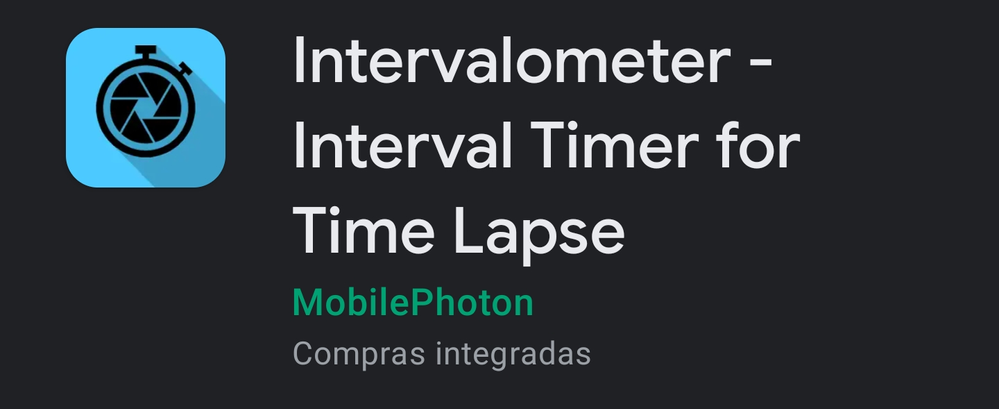
La app se llama Intervalometer y tiene un precio de 32 pesos
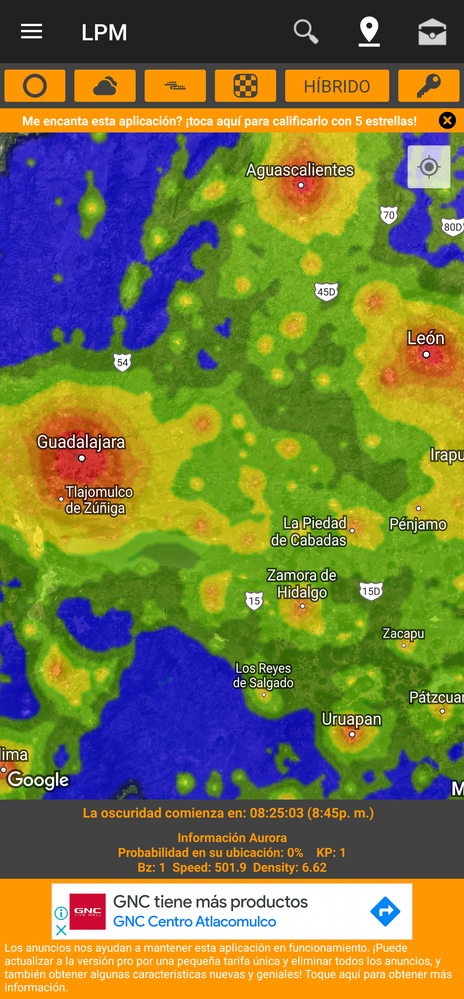
Con Light Pollution Map podrás conocer el nivel de contaminación que existe, los tonos azul y verde son índices bajos, tonos amarillos, rosas y rojos donde hay índice alto
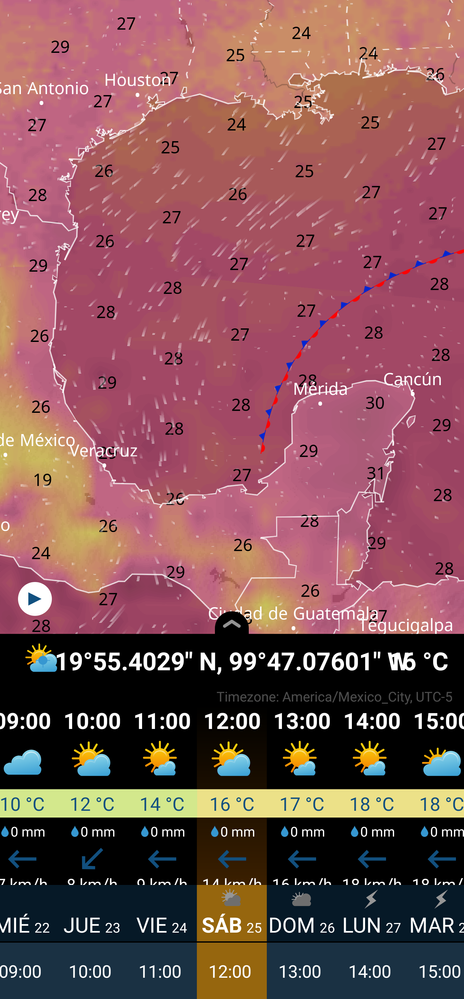
Con Ventusky puedes darte a la idea si las condiciones climáticas estarán bien en la noche
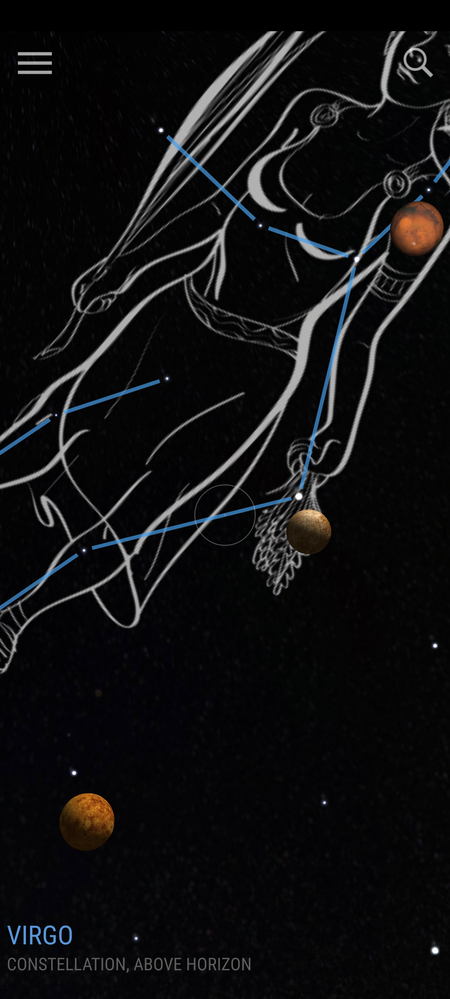

Ajustes que vamos a manipular señalados con amarillo
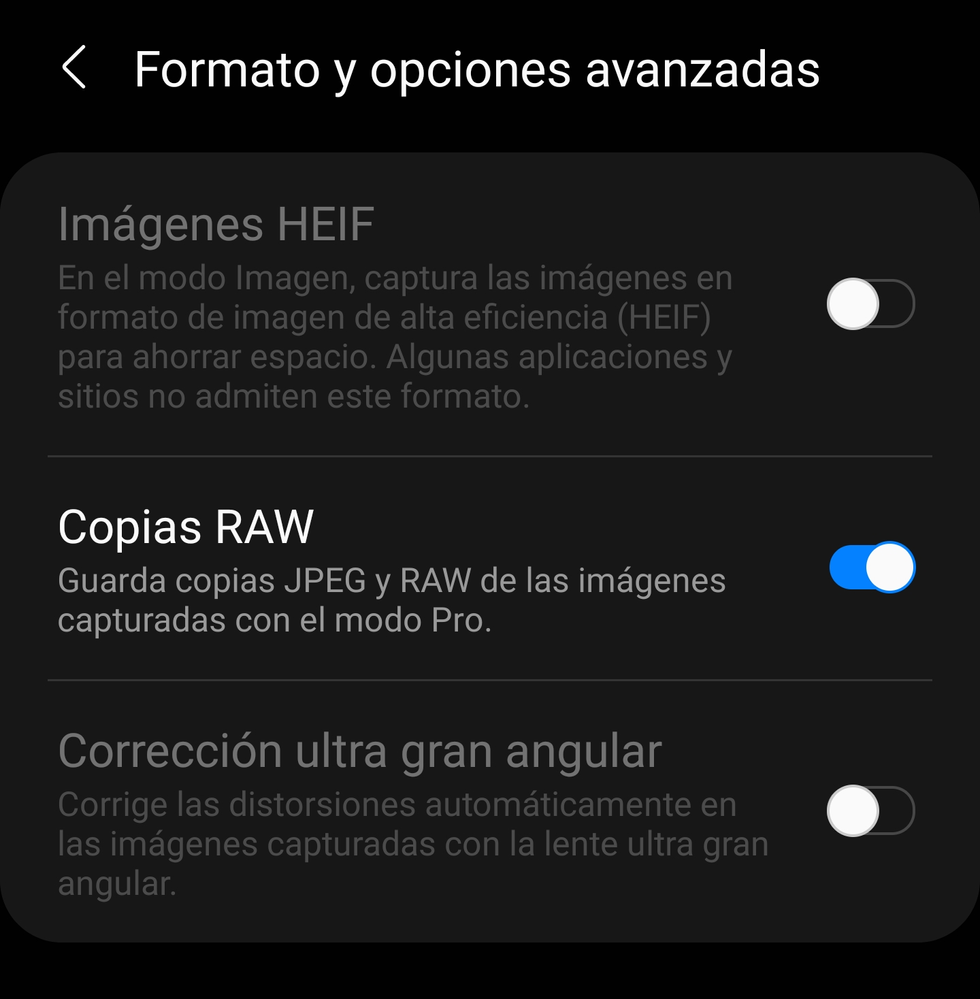
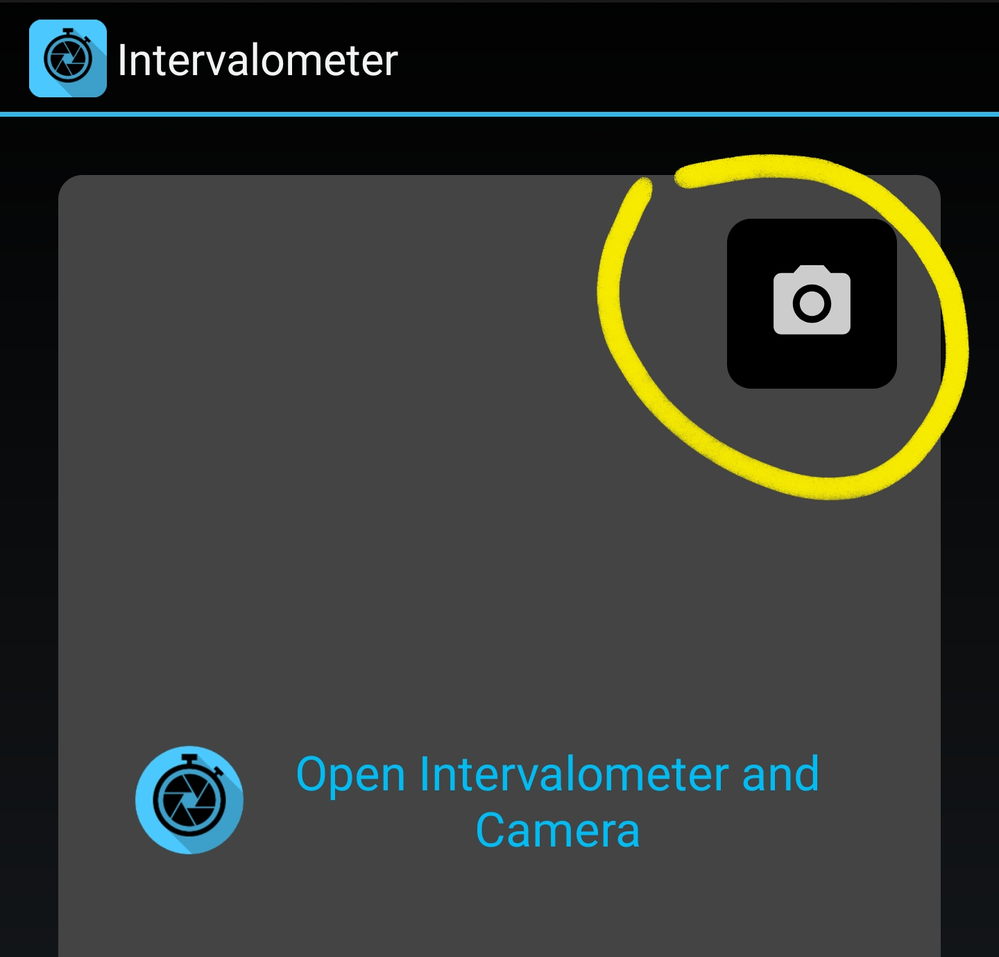
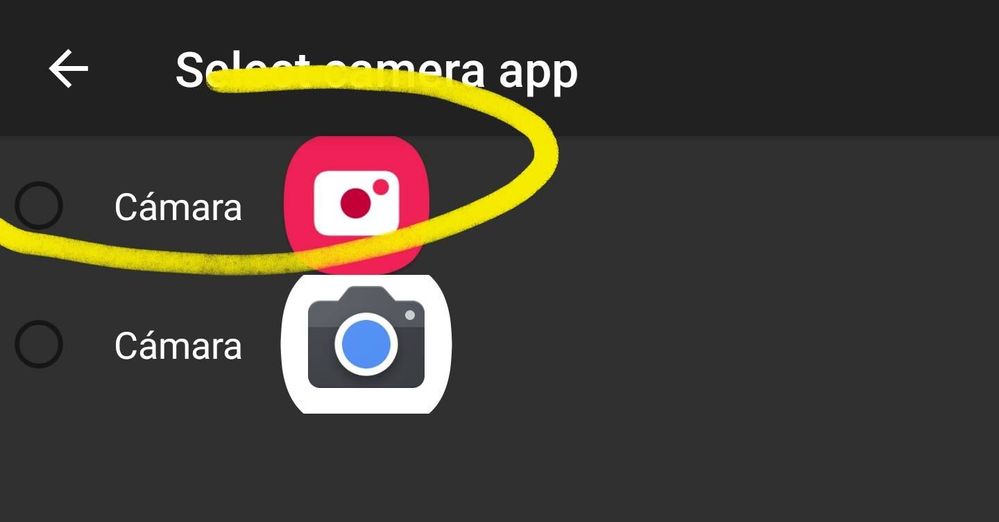
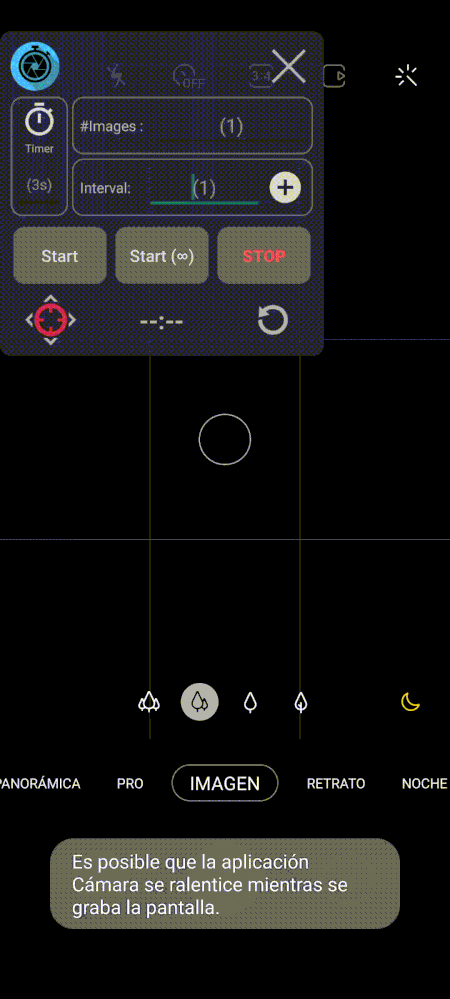
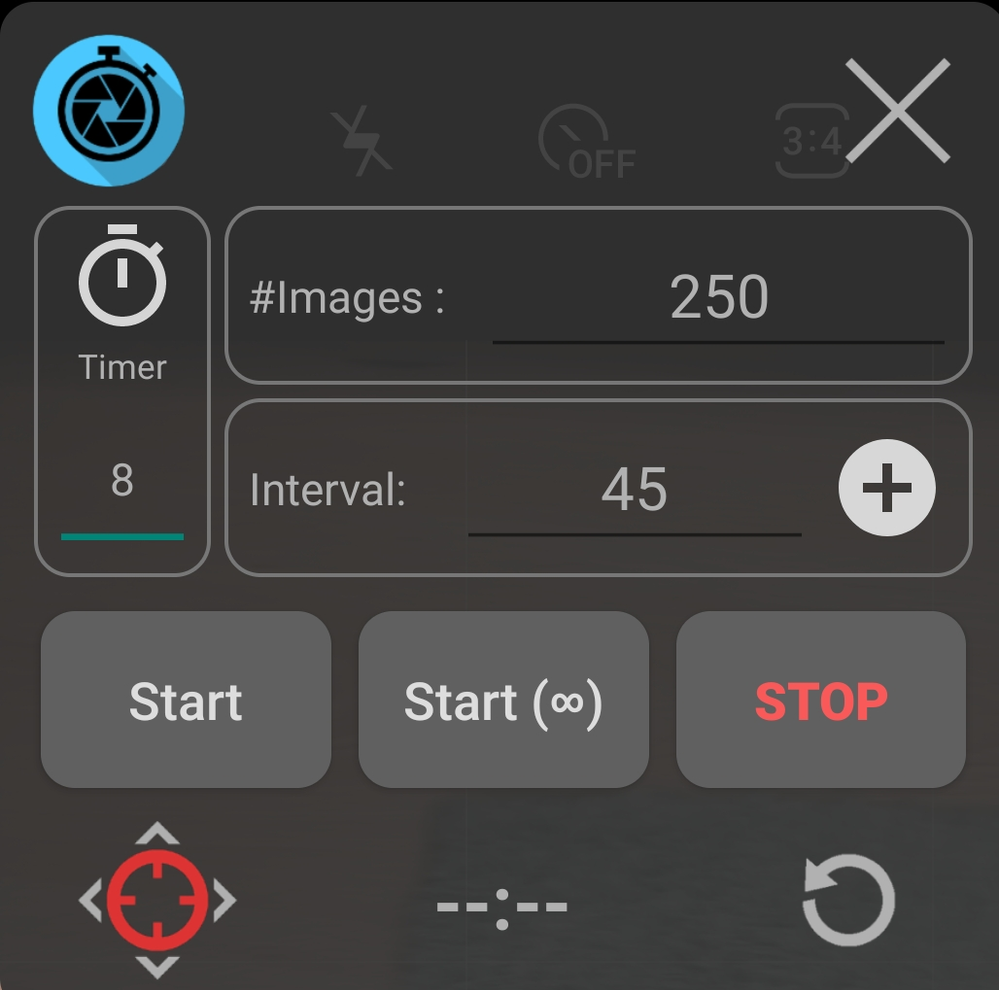


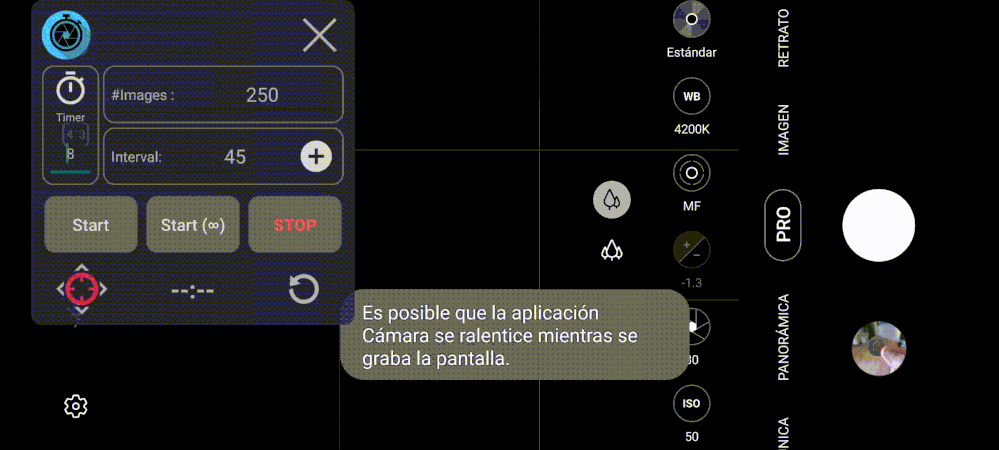
El proceso de captura de todas las imágenes que estableciste será automático, ya no debes pulsar sobre el obturador
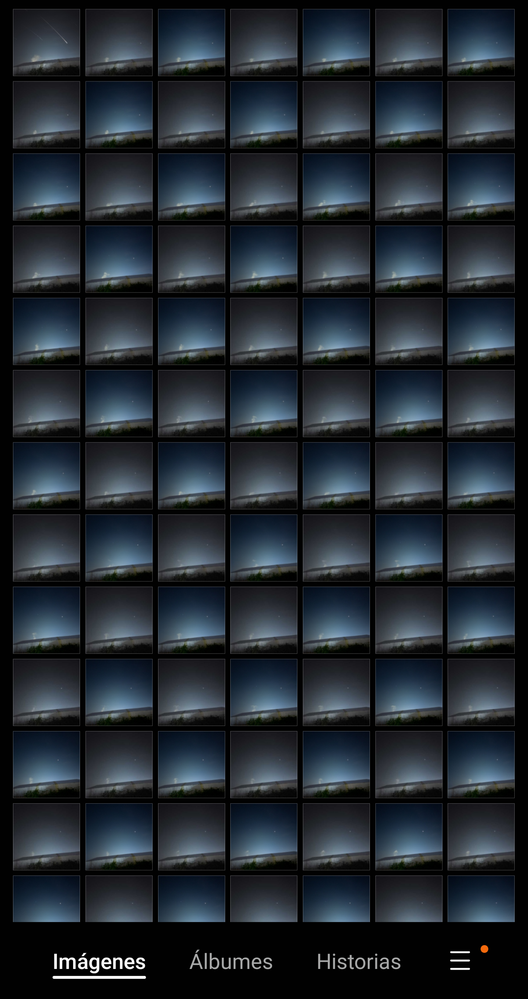
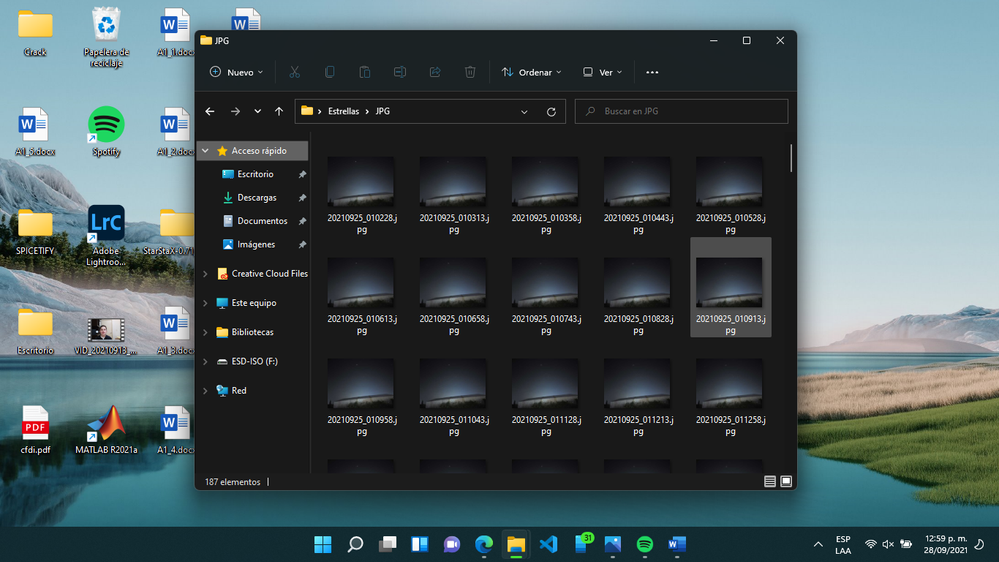

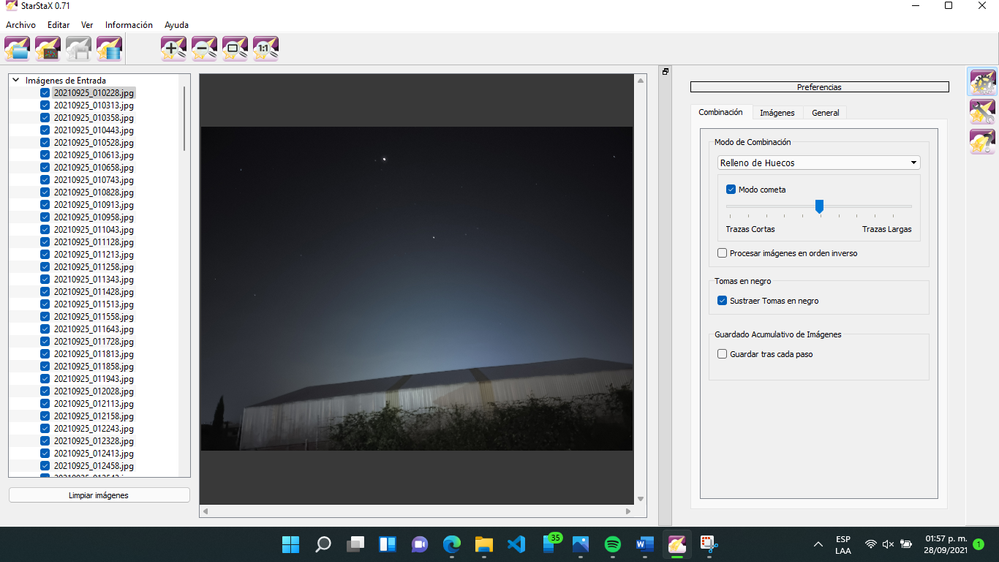


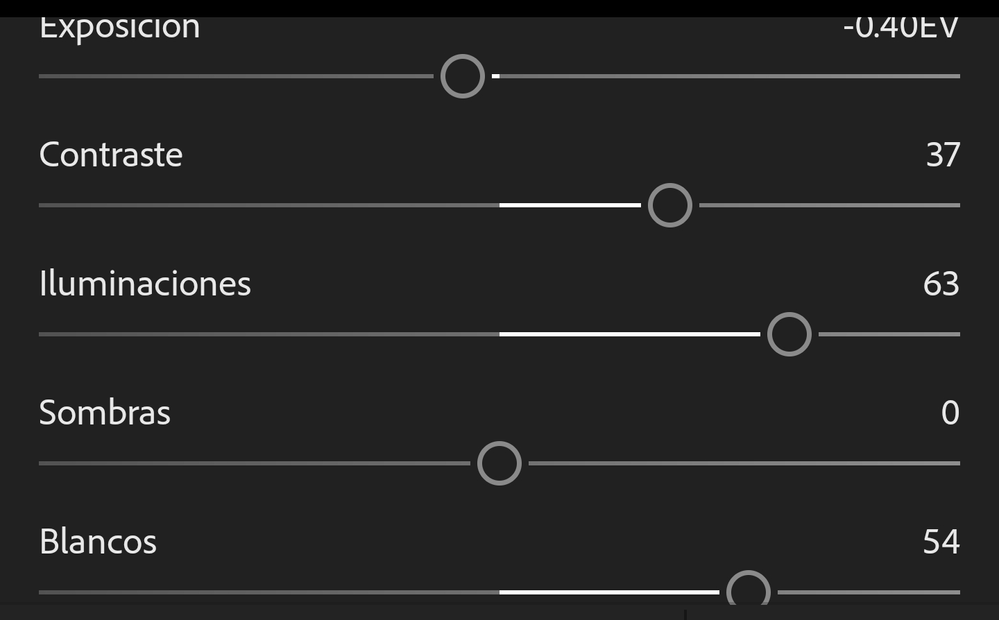




El día de hoy les vengo a compartir un pequeño tutorial para que puedan fotografíar el movimiento de las estrellas directamente desde su Galaxy, es decir, no usaremos ningún tipo de cámara profesional😉. El resultado que tendrás, será parecido a este:

Cabe mencionar que el resultado anterior, dependerá completamente del tipo de sensor de la cámara de tu Galaxy, las condiciones ambientales la luz y el número de fotografías que tomes.
Que necesitas? 🤔🗒
Vamos a hacer un repaso de lo que necesitan para lograr este tipo de fotografía:
- Tu Galaxy 📱
- Un tripode o tripie
- Software StarStaX (es para la PC, y además es libre 😉)
- Programa o app (la app para el celular es gratis, y para la PC es de pago) de Adobe Lightroom (opcional, por si quieren hacer correcciones de color)
Adicional a esto, este tipo de fotografías requieren de varias tomas, por lo que pueden estar haciendo ustedes las tomas de manera manual o usando un intervalometro, de hecho encontré una app en la Google Play Store que hace esta función, es de paga pero vale completamente la pena si quieren hacer este tipo de tomas:
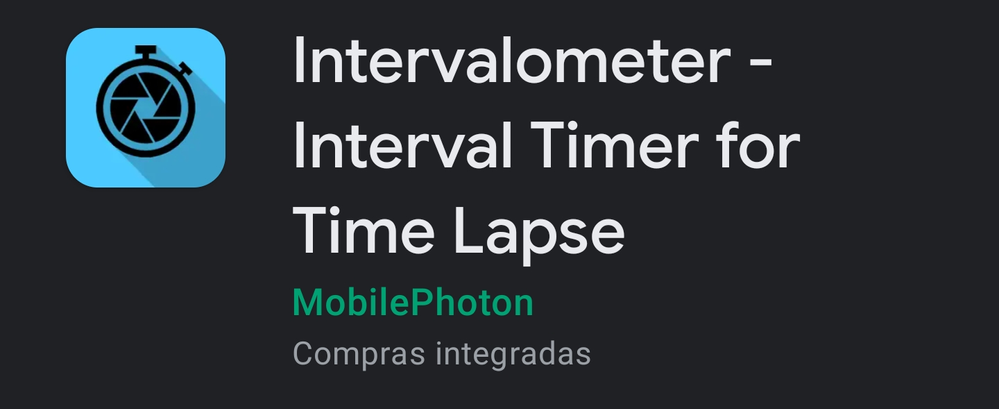
Que debes tomar en cuenta ☁️🌑
Ahora bien antes de empezar, como comenté al principio, este tipo de tomas requieren de condiciones ambientales especiales, si viven en zonas con mucha contaminación será difícil obtener buenos resultados de las estrellas, además de que también tienen que verificar que no este nublado y todas las demás cosas que puedan arruinar o hagan imposible nuestra fotografía.
Para verificar esto que les comento, les recomiendo la app de Ventusky (para verificar las condiciones climáticas) y Light Pollution Map (para verificar el índice de contaminación en su zona). Ambas son gratis pero contienen funciones de pago
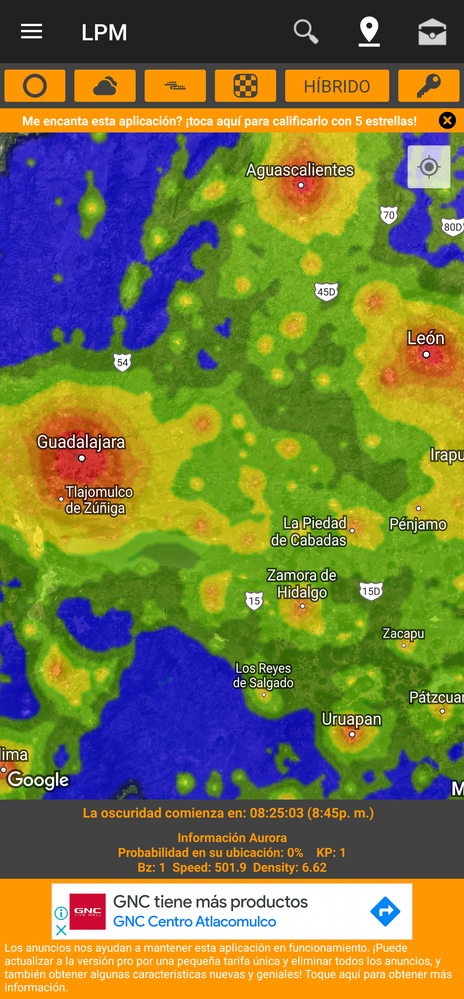
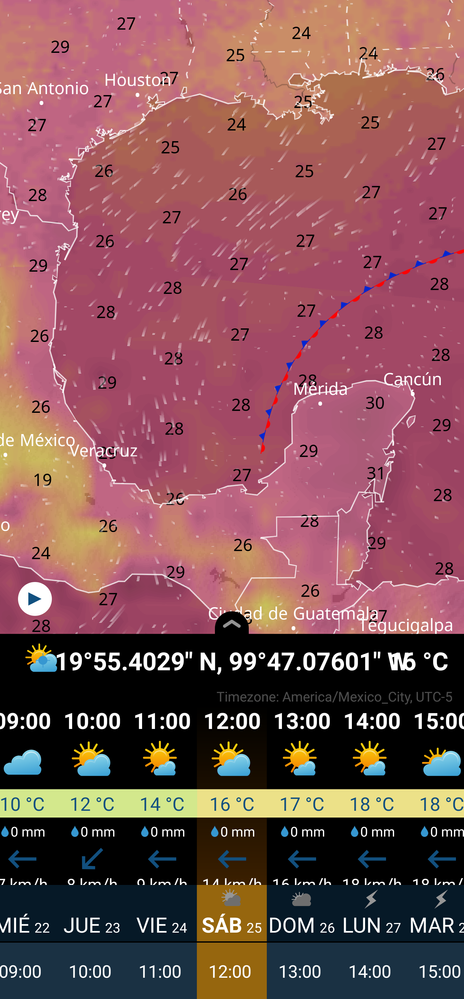
Finalmente y si tienen interés por alguna constelación o simplemente ver un planeta, pueden bajar la aplicación SkyView, la cual usa Realidad Aumentada para que puedan ver las posiciones de las constelaciones, planetas, etc. Solamente muevan su teléfono alrededor de ustedes y verán lo que exista a su alrededor, arriba y abajo😅
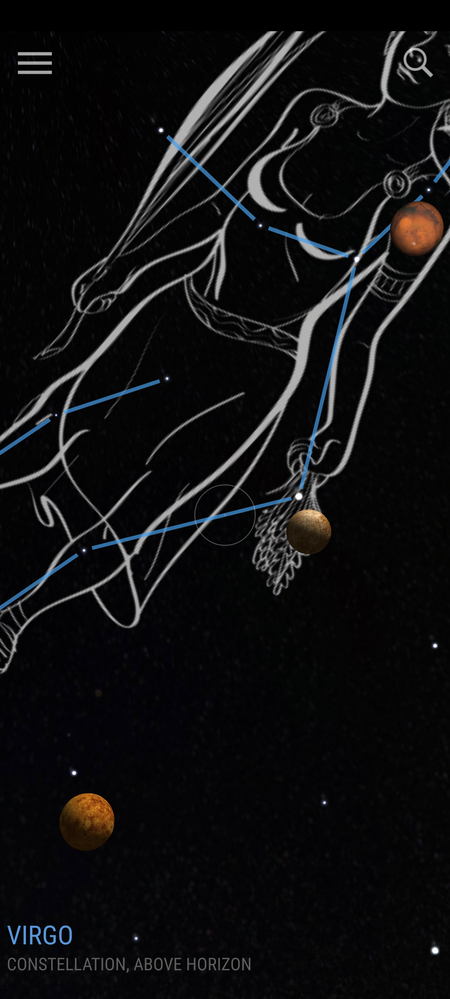
Prepárate 🧐😎
Ya con estos conceptos claros, ahora si viene realizar nuestra fotografía. Para ello, en todo momento usaremos el modo profesional de nuestro Galaxy, donde ahí deberán verificar que puedan manipular la ISO, el tiempo de exposición y el enfoque, de lo contrario, pueden buscar alguna aplicación que les permita mover estos parámetros.

De igual manera, te recomiendo que actives la captura de fotos en formato RAW ya que puedes obtener más detalle a comparación del formato JPG, para activarlo, simplemente accede a los ajustes de la cámara > formato y opciones avanzadas y activa Copias RAW
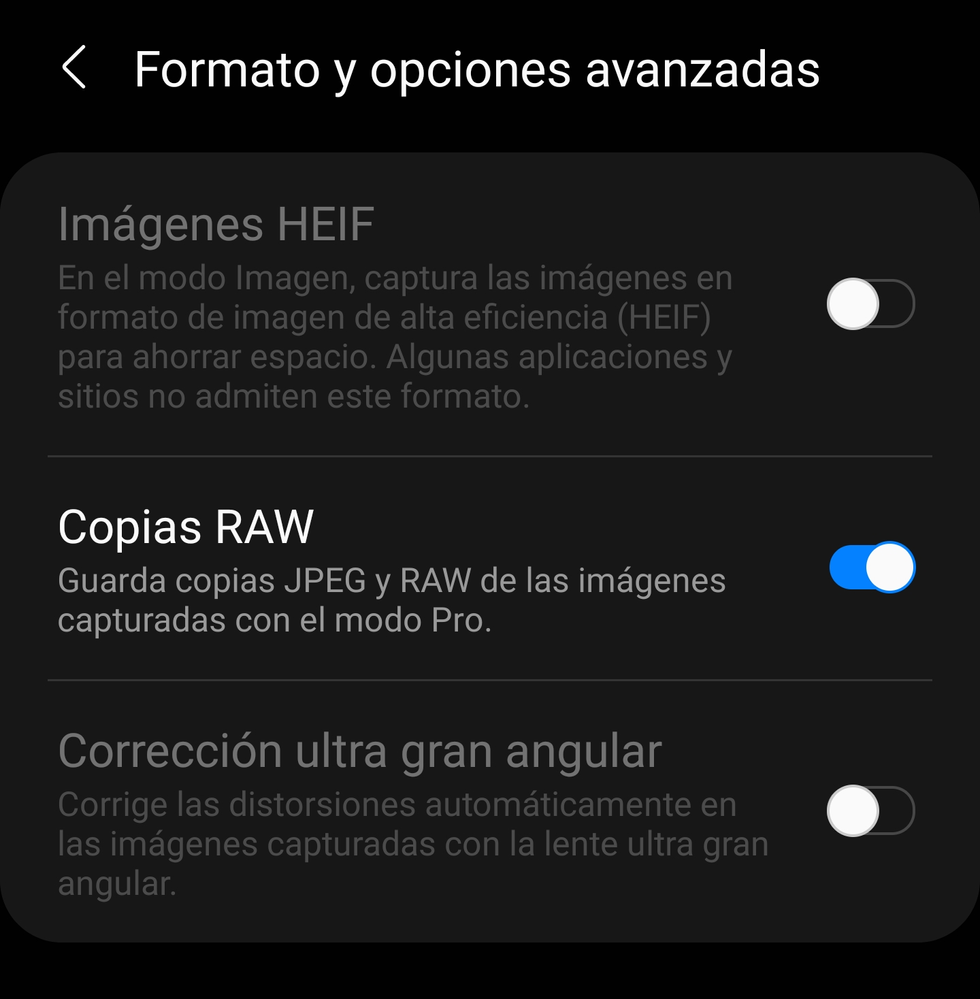
Ahora esperemos a que sea de noche...🌚
Si optaste por pagar la app Intervalometer, vamos a configurarla, al iniciar la app por primera vez te pedirá habilitar algunos permisos de accesibilidad.
Una vez que los hayas aceptado, pulsa sobre el icono de la cámara que está arriba a la derecha y selecciona la app "Camara"
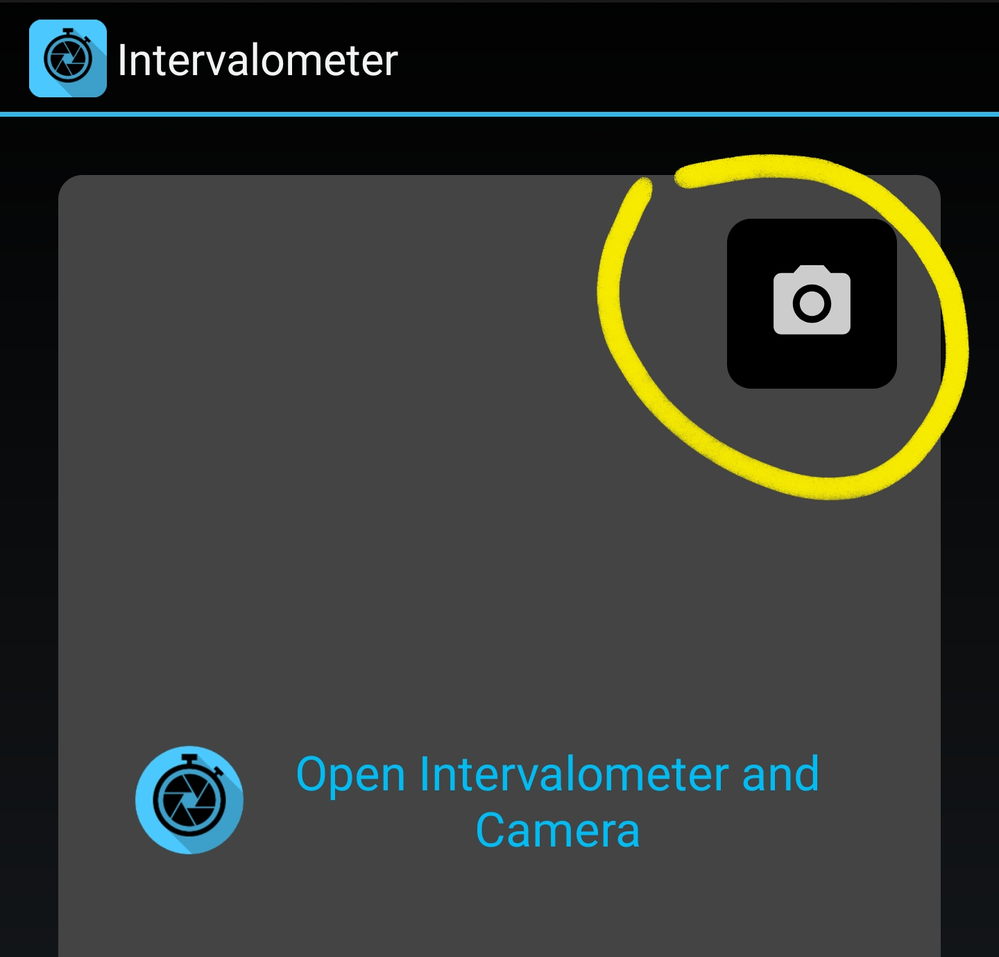
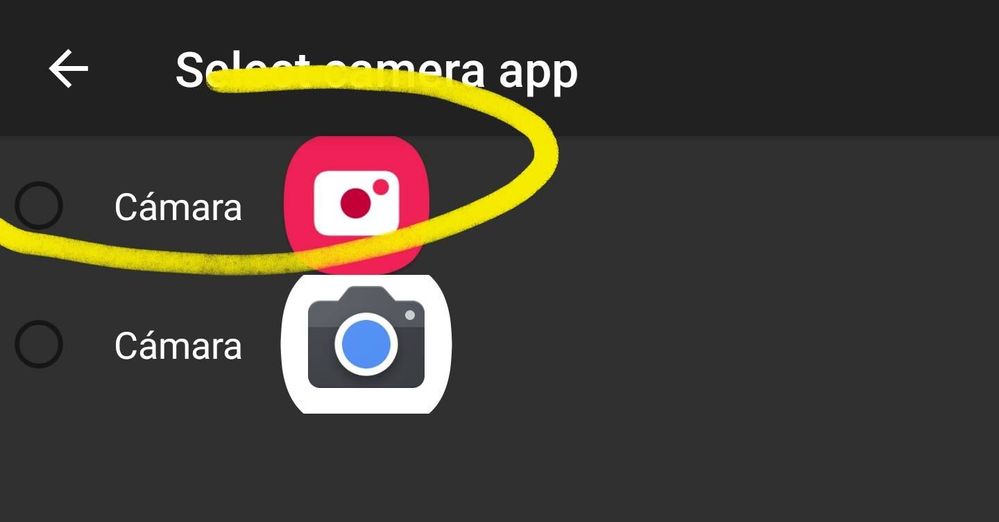
Una vez que lo hayas seleccionado, pulsa en la frase "Open Intervalometer and Camera". En acto seguido, se abrirá la cámara de tu Galaxy junto con la ventana del Intervalometro.
Deberas mantener pulsado sobre el círculo rojo, hasta que se muestre en el centro de la pantalla, y moverlo hasta el botón del obturador, así como en este GIF
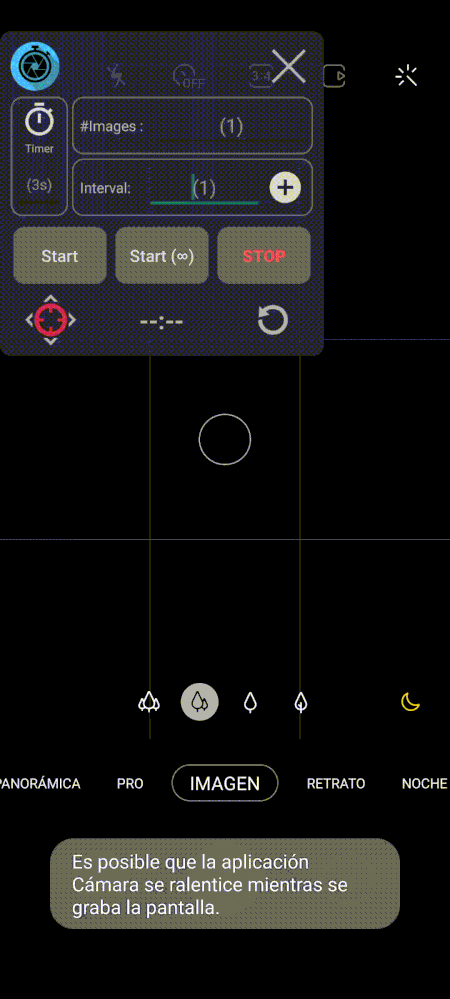
Una vez con el obturador configurado, toca ajustar el intervalometro. Para ello, yo te recomiendo arriba de 150 fotografías para que tengas resultados buenos y sendas de estrellas largas, la configuración ideal seria que tomaras más de 250 imágenes para tener el trazado completo, la imagen que viste al principio de este post fue el resultado de 187 fotos, así que decide cuántas imágenes quieres capturar.
Una vez definido el número de fotos que deseas tomar toca definir el intervalo para sacar la foto, para ello yo te recomiendo que sea de 45 segundos entre foto y foto para que des unos segundos a que se muevan las estrellas.
Finalmente el timer, el cual es el tiempo que tardará en empezar a realizar la captura de fotos, es decir la cuenta regresiva para que todo comience, este tiempo dependerá completamente de ti, y yo te recomiendo configurar un tiempo en donde te puedas completamente alejar del tripie para no moverlo durante las tomas así como también en ajustar la iluminación a tu alrededor para que tampoco afectes las fotografías.
Ya que estamos hablando de iluminación, ten en cuenta que si hay mucha iluminación alrededor o si diriges luz hacia la cámara, afectaras el resultado. Por ello, ES MUY importante que las condiciones de luz estén oscuras durante el proceso.
A continuación, tienes mi configuración, podrás notar que deseo capturar 250 imágenes, entre cada una habrá un intervalo de 45 segundos y al pulsar sobre Start, tendre un tiempo de 8 segundos para alejarme del tripie y para apagar las luces a mi alrededor.
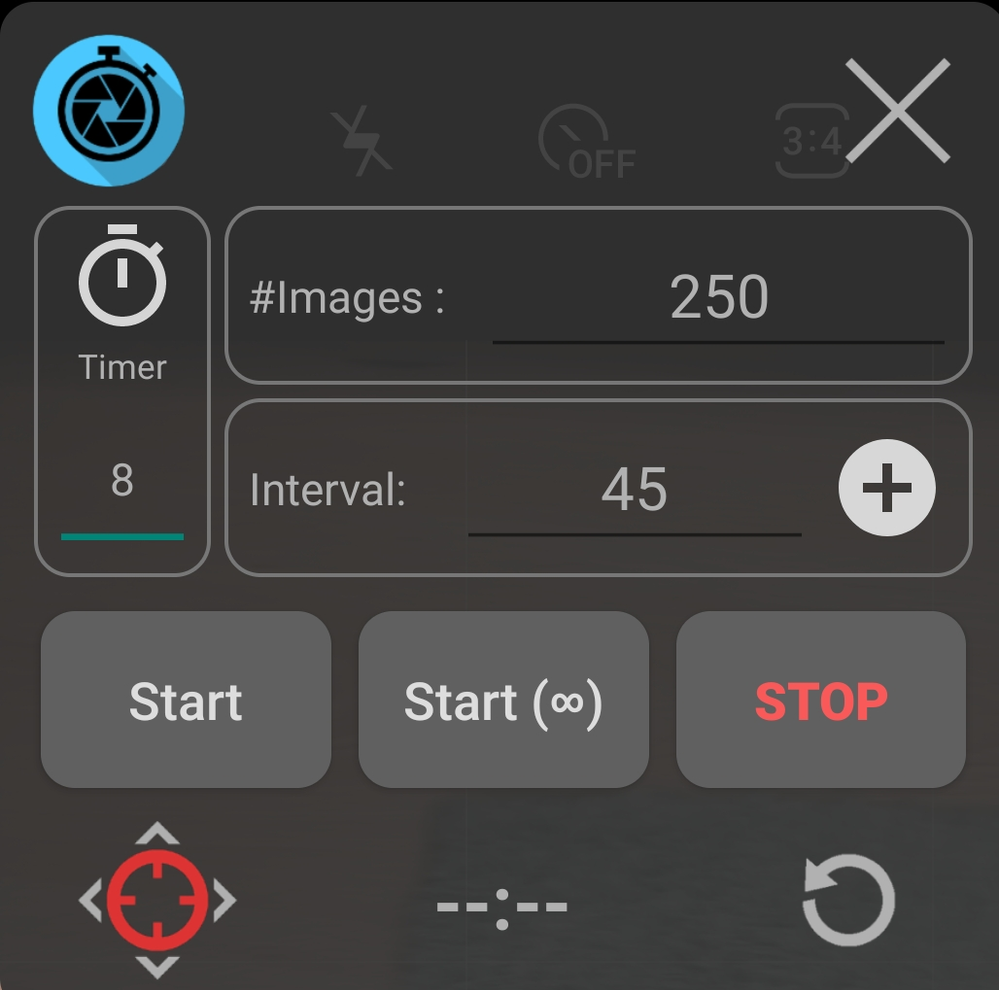
Finalmente, toca jugar con los ajustes del modo Pro de la cámara.
No soy fotógrafo, pero como aficionado a este tema, te lo explicare a la manera que lo he entendido.
- Empecemos con el ISO: El ISO nos permite aumentar la cantidad de luz absorbida por el sensor de la cámara, lo malo de incrementarlo demasiado es que genera algo que se llama "ruido" que viene a ser esos puntos o pixeles que puedes notar a veces en la fotografía. Así que si deseas tener una imagen de alta calidad, puedes usar la configuración de ISO más mínima posible, si quieres capturar más luz puedes subir el ISO, pero ten en cuenta que perderá calidad la imagen.
- Tiempo de exposición: El tiempo de exposición, como su nombre lo dice, es el tiempo que estará expuesto el lente a la luz, es decir, si pones un tiempo de 30 segundos, el sensor se quedará expuesto 30 segundos para capturar toda la luz posible para posteriormente cerrarse.
- Enfoque: Como nos interesa fotografíar la parte de las estrellas, pondremos el enfoque en modo Infinito (al máximo) para que logren verse bien las estrellas y no se vean desenfocadas.
Todo lo anterior, se traduce en el triángulo de la exposición donde podrás más o menos comprender un poco más a lo que me refiero.

Mi configuración es la siguiente:

Comienza la acción 📷🌠
Una vez que ya hayas ajustado el intervalometro y la cámara toca montar el teléfono en un tripie con la cámara apuntando hacia las estrellas, realiza nuevamente la configuración del enfoque en modo Infinito y ve que la estrella más iluminada se ponga de color verde por un breve momento.
Y antes de pulsar sobre Start en el intervalometro, haz algunas pruebas manualmente pulsando sobre el botón del obturador para que verifiques si los parámetros que estableciste en el tiempo de exposición y el ISO funcionan bien, puedes jugar con los ajustes hasta que encuentres la configuración optima👌
NOTA: Si se te cierra la app Intervalometer o no funciona bien después de haber hecho algunas pruebas, vuelve a abrirla y ajustala así como viste anteriormente
Ya que hayas hecho algunas tomas y que te hayas cerciorado que salen bien las estrellas ahora si pulsa sobre Start😎 y aléjate del tripie y verás cómo empieza el proceso automáticamente, solamente deberás preocuparte de que no llueva o que no salga una corriente fuerte de aire y tire tu teléfono (hablando de eso... algunos tripies tienen un gancho en la parte de abajo para que puedas colgar algo pesado y así sea más difícil que el viento lo tire)
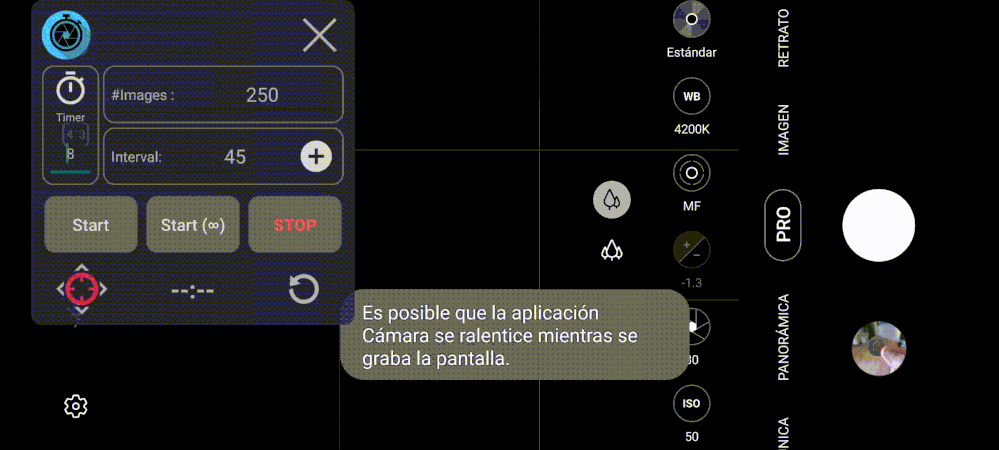
En caso de que hayas optado por hacerlo sin la app Intervalometer, deberás hacer manualmente las tomas cada cierto tiempo, puedes poner un cronómetro de 45 segundos y repetir.
El tiempo para que finalice todo el proceso dependerá del intervalo de tiempo que elegiste para la captura entre foto y foto, así como de las imágenes que deseas capturar. Con el resultado de las 187 fotos con intervalo de 45 segundos, el proceso finalizó aproximadamente en 2 horas, comenzó a la 1:00 AM y terminó a las 3:00 AM.
Ahora a esperar...
Resultado 🌠
Listo, ahora tienes todas las fotografías listas para combinarlas😎
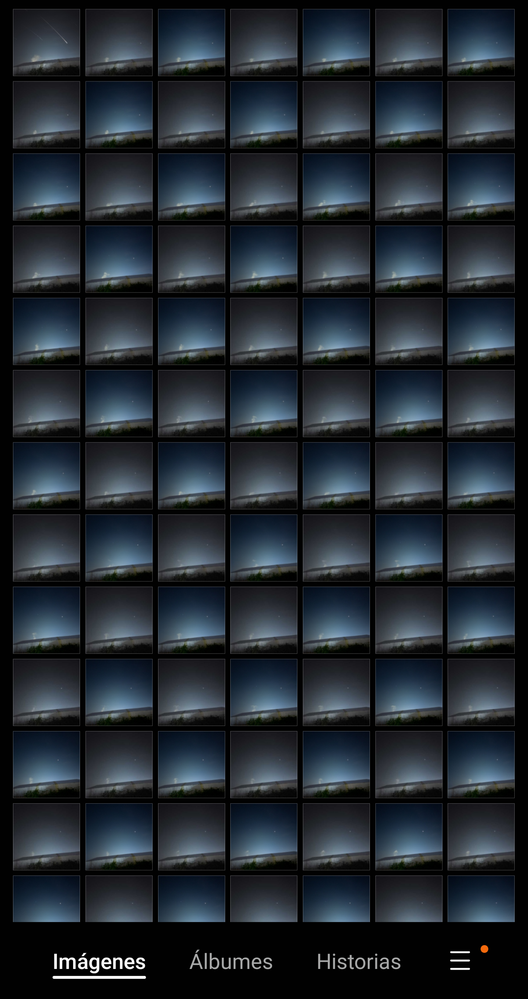
Si activaste las copias RAW veras que hay más información y más detalles. Para editar las copias en RAW podrás usar Adobe Lightroom para mover algunos ajustes y mejorar la fotografía.
Ahora si toca mover todas tus imágenes a la PC 📱➡️💻
Fusión de imágenes 🌌➕🌌🔄
Una vez que hayas movido todas tus fotos a la PC, vamos a descargar el programa StarStaX, es de uso libre así que es completamente gratis.
Vamos a separar todas las imágenes que hayan separado por tipo de archivo, ya que el programa solo admite las que están en formato JPG. Así que metan en una carpeta todas las que están en JPG.
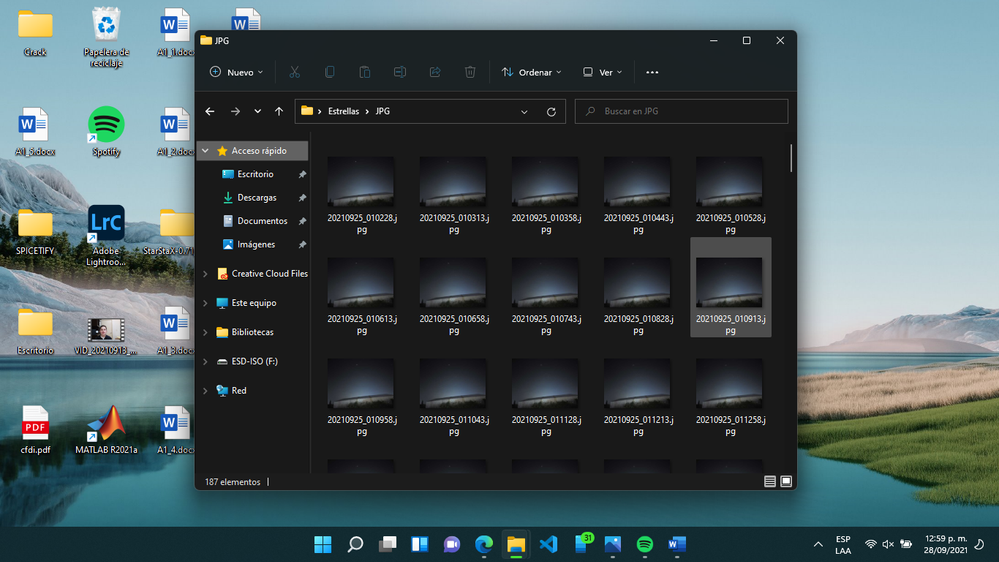
Una vez hecho esto, abren el programa StarStaX, en la parte de arriba a la izquierda hay un botón para agregar las fotos, dan clic sobre el botón e inmediatamente saldrá la ventana para importar las fotos, donde deberán seleccionar desde la primera hasta la última en ese orden y presionan sobre "Abrir"

Se importaran todas las imágenes en la sección de la izquierda y de lado de la derecha deberán mover algunas cosas. En modo de combinación, seleccionan "Relleno de huecos" y abajo activan la opción que dice "Modo cometa" y arrastrar el indicador levemente hacia la izquierda, tal como se muestra en la siguiente imagen:
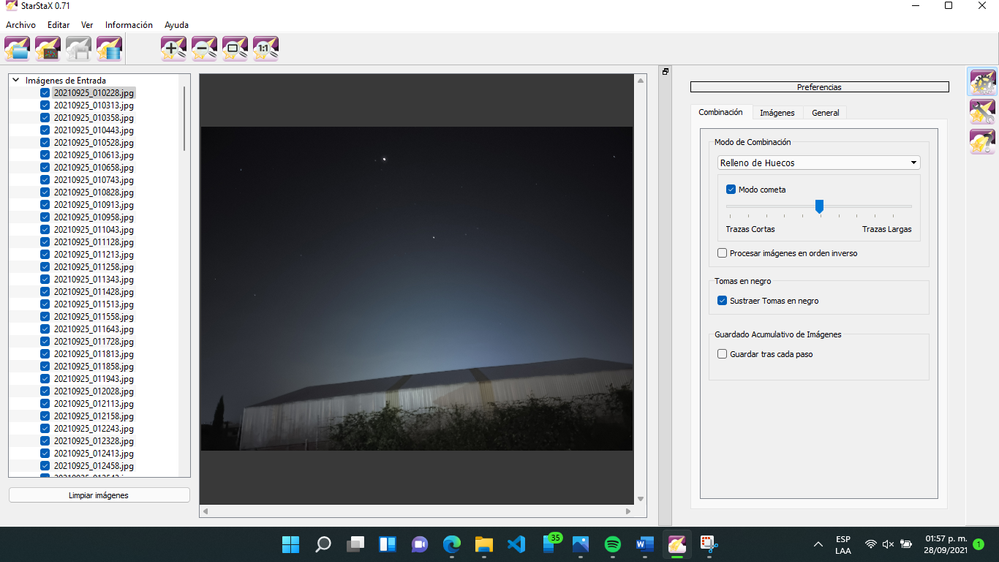
Una vez hecho esto, identifican el botón de arriba que dice "Comenzar procesado". Y solamente quedaría esperar mientras ven cómo se combinan 🤩. El tiempo de espera dependerá de la velocidad de su computadora😉

¡Y listo!, ya tienen una foto donde pueden apreciar el movimiento de las estrellas🌟

Edición 🖌 (opcional)
Si desean editar la foto que obtuvieron a partir de la combinación de las fotos, pueden descargar la aplicación de Lightroom para móviles (les recomiendo bajarla desde la Galaxy Store ya que esta optimizada para Samsung).
Una vez importada podrán jugar con los siguientes parámetros
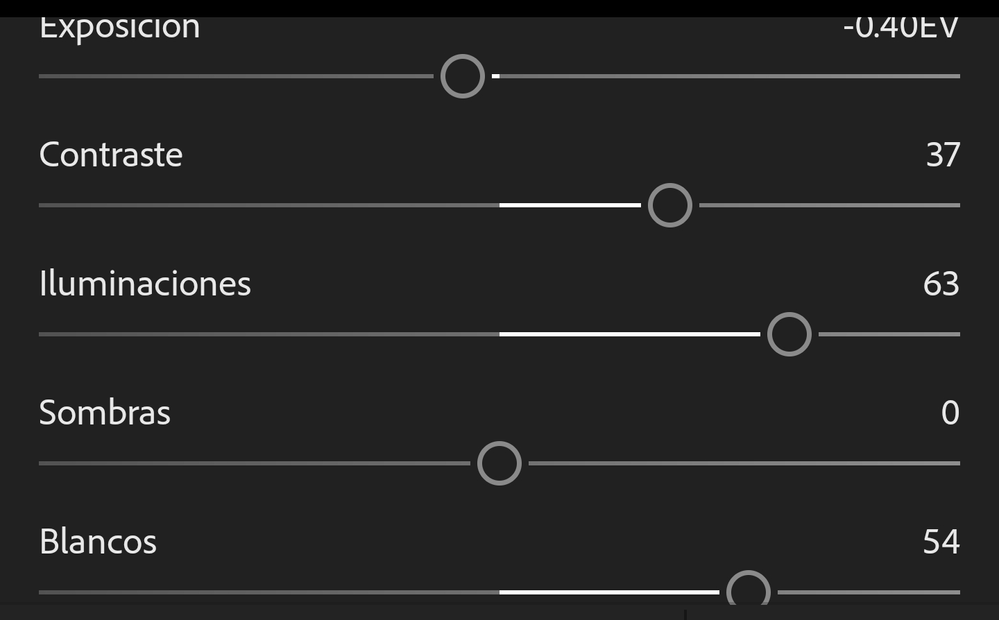



Terminando de mover estos ajustes podrán obtener su resultado final...

Para hacer esto más rápido, he subido esta misma foto a Google Drive, la cual podrán bajar ustedes y copiar los ajustes y pegarselos a su foto, así disminuyen el tiempo de edición😉
¡Disfruten el resultado! 😎
Y compartanlo en la Galería Galaxy 🤩
Para la segunda parte, les estaré enseñando a editar sus fotos en RAW y a crear un timelapse a partir de todas las fotos que tomaron😎
Saludos Members! ✌
5 Comentarios
PepeCR1
Expert Level 5
Opciones
- Marcar como nuevo
- Suscribir
- Suscribirse a un feed RSS
- Resaltar
- Imprimir
- Informe de contenido inapropiado
09-28-2021 06:32 PM - editado 09-28-2021 08:20 PM
Otros
Muy buen tip Quique, espero ver más de tus fotos.
Voy a intentar un día de estos seguir tus tips
Por lo pronto solo puedo decirte, You're a Bloody legend.
Saludos
Voy a intentar un día de estos seguir tus tips
Por lo pronto solo puedo decirte, You're a Bloody legend.
Saludos
QuiqueReds
Expert Level 1
Opciones
- Marcar como nuevo
- Suscribir
- Suscribirse a un feed RSS
- Resaltar
- Imprimir
- Informe de contenido inapropiado
el 09-28-2021 08:19 PM
Otros
Jaja muchas gracias Pepe! Espero tus fotos 👀
PepeCR1
Expert Level 5
Opciones
- Marcar como nuevo
- Suscribir
- Suscribirse a un feed RSS
- Resaltar
- Imprimir
- Informe de contenido inapropiado
el 09-28-2021 08:21 PM
Otros
Muy bien Quique, 👍
SamsungMembers
Community Manager
Opciones
- Marcar como nuevo
- Suscribir
- Suscribirse a un feed RSS
- Resaltar
- Imprimir
el 09-29-2021 12:42 PM
OtrosExcelente explicación QuiqueReds 😉
QuiqueReds
Expert Level 1
Opciones
- Marcar como nuevo
- Suscribir
- Suscribirse a un feed RSS
- Resaltar
- Imprimir
- Informe de contenido inapropiado
el 09-29-2021 02:24 PM
Otros
Muchas gracias SamsungMembers! 😁
